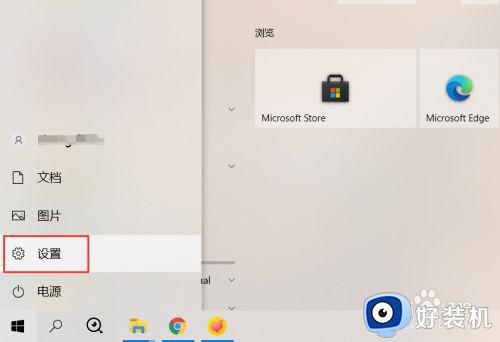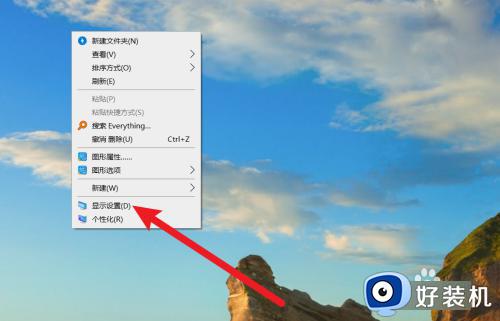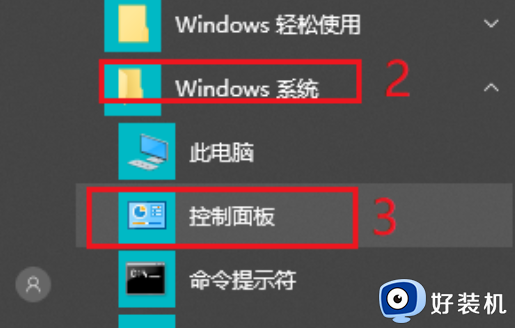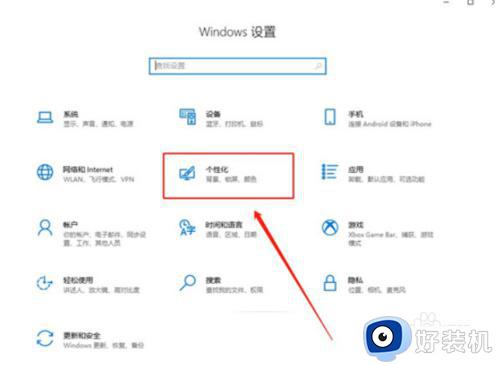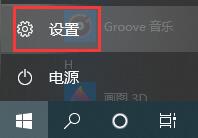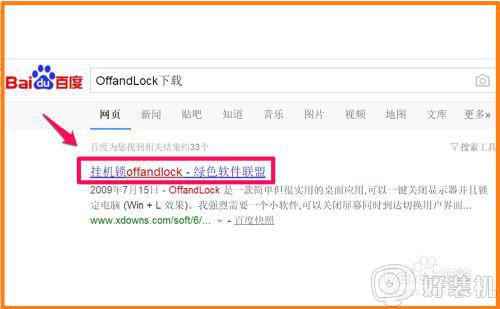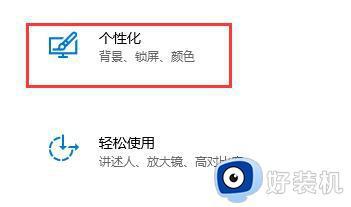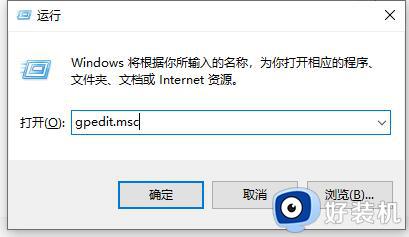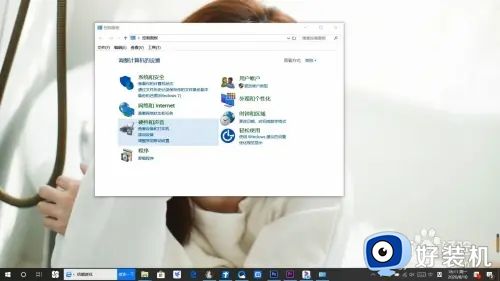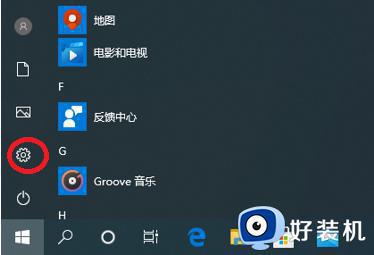win10电脑关闭自动锁屏还是会锁屏怎么办 win10设置不休眠还锁屏的解决方法
时间:2024-02-21 17:13:34作者:qin
电脑的自动休眠功能,可以让电脑在空闲了的时候自动进入休眠状态,从而降低能耗。如果需要无人值守挂机,就要设置不休眠,将win10精简版的自动休眠功能取消才可以,不然离开一会电脑就自动进入待机状态了,那么我们遇到电脑设置不休眠还会锁屏的情况时该怎么办呢?下面一起来看看吧。
具体方法如下:
1、首先点击右下角方离攀框,选择“所有设置”。
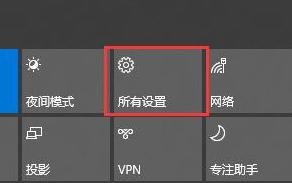
2、打开“个性化”。
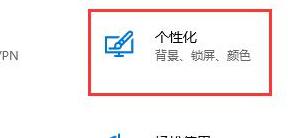
3、在个性化中选择“锁屏界面”。
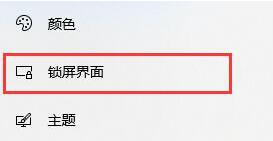
4、点击下方的“屏幕保护程序设置”。
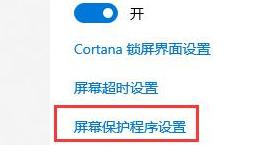
5、随便设置一个屏保图片,然后将下面的时间调到塑够蚊“9999分钟”。这样只要我们不是新之需要连续一周都让电脑一直开着不操作就可以一直不自动锁屏了。
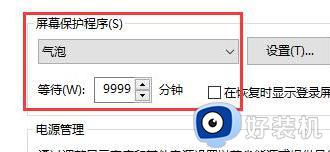
win10设置不休眠还锁屏的解决方法就为用户们详细分享到这里了,可以根据上述方法步骤进行解决哦,希望本篇教程对大家有所帮助,更多精彩教程请关注好装机官方网站。